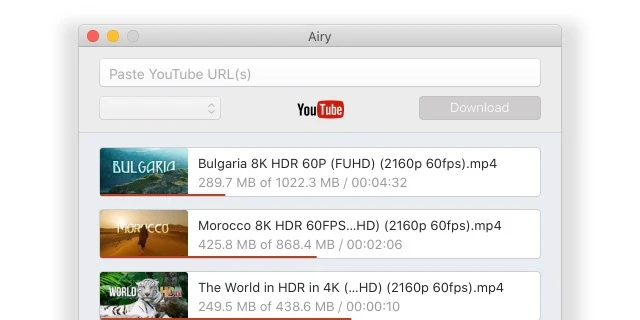Bu makale, bir YouTube’dan MP3 dönüştürücüyü nasıl seçeceğinizi ve kullanacağınızı öğretecek. Daha iyi seçmenize yardımcı olmak için dönüştürme yazılımında en önemli özellikleri belirledik. YouTube’da bol miktarda müzik var ve bunu video formatında indirmek yerine ses formatına dönüştürerek çokça disk alanı tasarrufu sağlayabilirsiniz. Potansiyel olarak bir düzineden fazla YouTube’dan MP3’e çözüm keşfetmek için okumaya devam edin.
Masaüstünüz İçin En İyi YouTube'dan MP3'e Dönüştürücü Uygulaması
Masaüstü uygulamaları genellikle daha fazla özellik, daha yüksek güvenilirlik sunar ve tarayıcınızdan bağımsız çalışır. Bu yüzden listemize masaüstü YouTube’dan MP3’e dönüştürücülerle başlıyoruz. Uygulamayı kurup çalıştırdıktan sonra, YouTube videolarından şarkıları bilgisayarınıza kaydedebilir ve favori ses parçalarınızı internete bağlanmadan dinleyebilirsiniz.
Airy: YouTube'dan MP3'e Dönüştürücü Uygulaması
Listemizin ilk sırasında, tercih ettiğiniz format ve kalite ayarlarıyla – buna MP3 de dahil – hem tek videoları, çalma listelerini hem de tüm kanalları indirmenize olanak tanıyan güçlü bir araç olan Airy YouTube to MP3 çevirici yer alıyor.
Bu YouTube Dönüştürücüsünü En İyi Yapan Nedir?
Artıları
- Çalma Listesi MP3 dönüştürme
- Sınırsız sıra
- Aynı anda birden fazla indirme
- Opsiyonel hızlı indirme tarayıcı butonu
Eksileri
- Ücretli
- Yalnızca YouTube videolarını dönüştürebilir - bağımsız bir dönüştürücü değil
Desteklenen İşletim Sistemi: macOS, Windows
Airy Nasıl Kullanılır – YouTube'dan MP3'e Dönüştürücü Uygulama
1. Mac için Airy veya Windows sürümünü indirip yükleyin. Uygulamayı açın.
2. Bir YouTube videosundan bağlantıyı kopyalayın. Bir video seçtiğinizde, URL adres çubuğundan kopyalanabilir.
3. Airy’ye geçin ve bağlantıyı yapıştırın. Kalite seçenekleri bir açılır menüden seçilebilir.
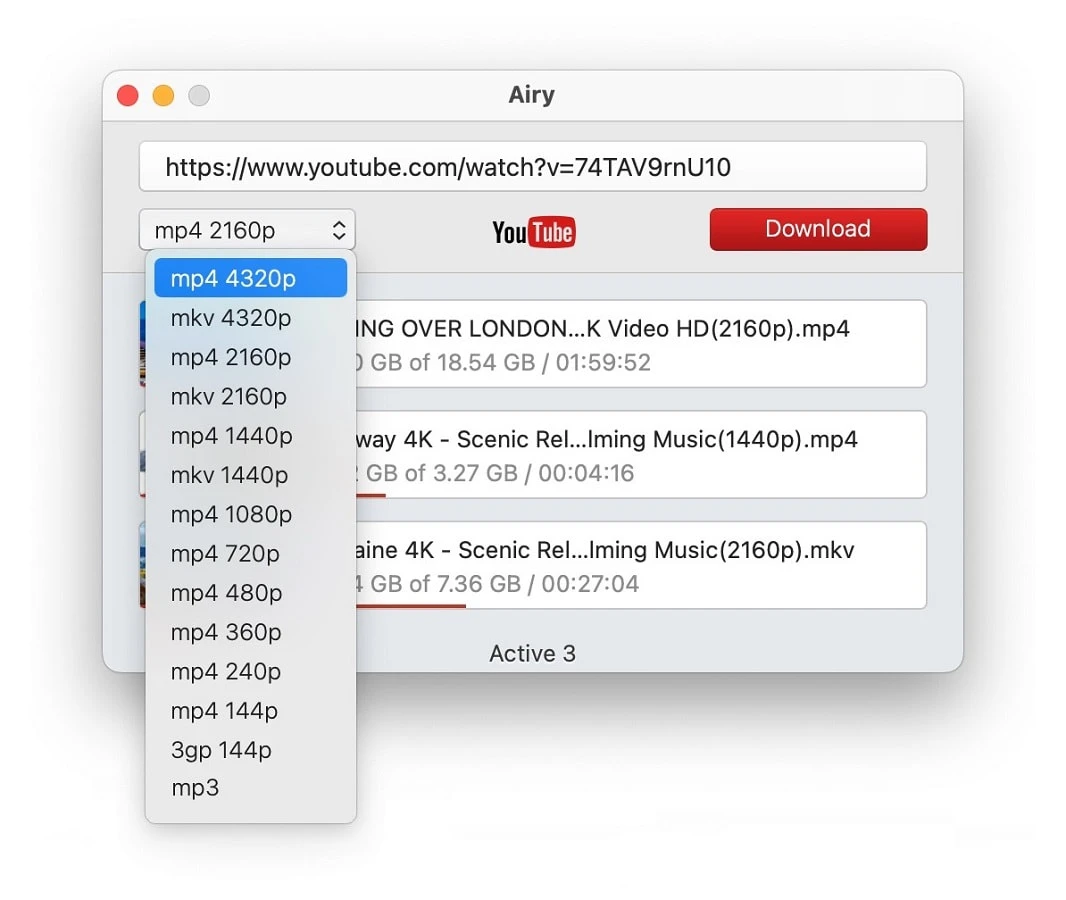
4. İndirmeyi başlatın. Video uzunluğuna ve kalitesine bağlı olarak bu biraz zaman alabilir.
Hepsi bu kadar. En iyi YouTube’dan MP3’e dönüştürücü uygulamasını kullanmanın keyfini çıkarın!
YT Saver Video İndirici
YT Saver Video Downloader dosyaları çeşitli formatlara indirmek ve dönüştürmek için tasarlanmış güçlü bir yazılımdır. 10.000’den fazla siteden video ve ses indirmek için tek bir platform sunar. Desteklenen siteler arasında YouTube, Spotify, SoundCloud, Facebook, Dailymotion, TikTok vb. bulunmaktadır. YT Saver ile videoları MP3, MP4, M4A, AAC, WAV ve diğer formatlara kolayca dönüştürebilirsiniz. Dahası, bu araç sayesinde oynatma listelerini, kanalları, albümleri tek tıkla 320kbps’ye kadar indirebilirsiniz.
YT Saver, müzik ve video sitelerinde gezinmeyi çok daha kolay hale getiren yerleşik bir web tarayıcısıyla donatılmıştır. Video/ses paylaşım sitelerinde gezinebilir ve medya dosyalarını doğrudan sitelerden indirebilirsiniz.
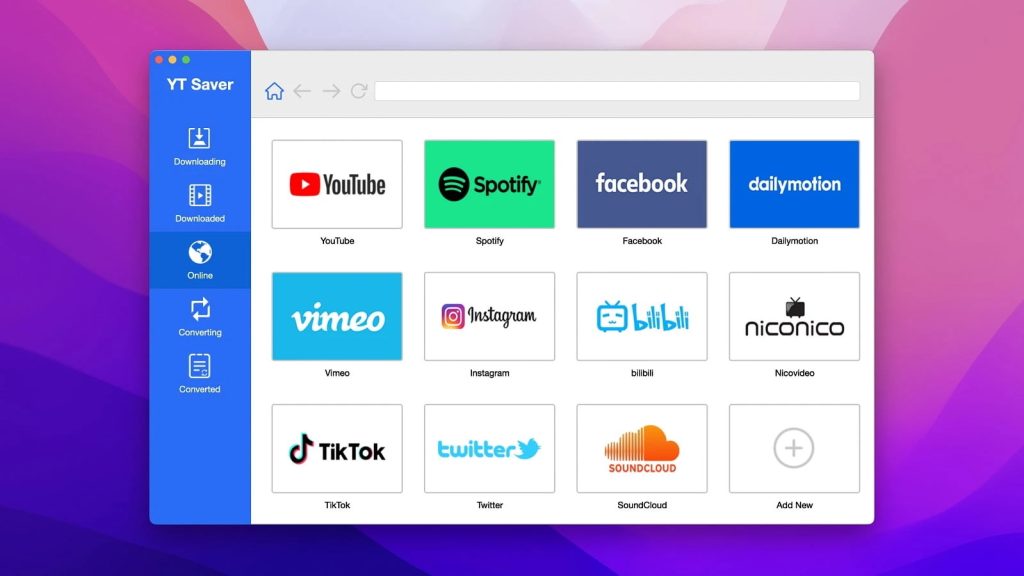
Bu uygulama nasıl kullanılır?
- Uygulamayı bilgisayarınıza indirin ve çalıştırın.
- YouTube’u açın ve istediğiniz videonun bağlantısını kopyalayın.
- Bağlantıyı YT Saver’ın penceresine yapıştırın.
- Listeden MP3 formatını seçin.
- Formatı seçtikten sonra indirme otomatik olarak başlar.
Artıları
- Kullanımı kolay ve özellik açısından zengin
- 10.000'den fazla video/ses paylaşım sitesini destekler
- Dahili bir tarayıcı ile birlikte gelir
- YouTube oynatma listelerini, kanallarını indirme yeteneği
Eksileri
- Deneme sürümü 3 indirme ve 1 çalma listesi destekler
Desteklenen İşletim Sistemi: macOS, Windows
iTubeGo
iTubeGo, kullanıcılara çeşitli internet portallarından video dosyaları indirmelerine yardımcı olmak için tasarlanmış en basit, etkili ve kullanışlı indiricidir. Yazılım, tam teşekküllü çalışma yapmanızı sağlayan çeşitli eğlence kaynakları, sosyal ağlar, video barındırma gibi onlarca kaynağı desteklemektedir ve ayrıca YouTube videolarını MP3 formatına sorunsuz bir şekilde dönüştürme imkanı sunar.
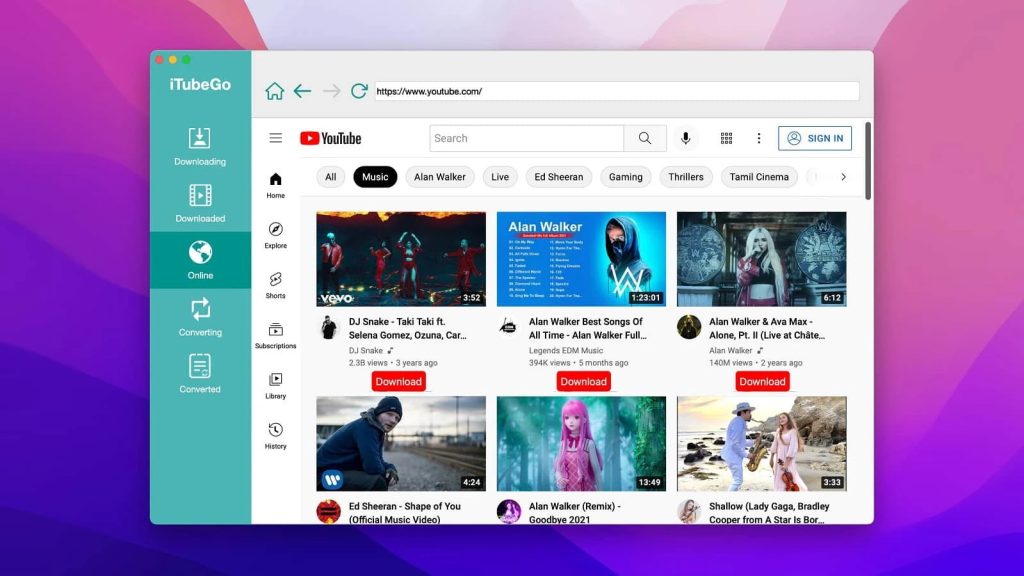
Bu uygulama nasıl kullanılır?
- YouTube’u açın ve videonun URL’sini kopyalayın.
- Uygulamayı başlatın ve videonun URL adresini yapıştırın.
- Açılır menüden “MP3 İndir” seçeneğini seçin.
- İndirme işlemi otomatik olarak başlayacaktır.
Artıları
- Hızlı video indirme hızı
- 1000'den fazla siteden video indirmeyi destekler
- YouTube oynatma listesi indirmeyi destekleme
- Bir pakette birden fazla video ve ses dosyasını indir
Eksileri
- Pahalı PRO versiyonu
- iPhone ile uyumlu değil
Desteklenen İşletim Sistemi: macOS, Windows, Android
Downie
Downie Mac için Facebook, YouTube, Vimeo vb. dahil olmak üzere 1.000+ web sitesini destekleyen ve 4K’ya kadar yüksek çözünürlüklü videoları işleyebilen bir çevrimiçi video indiricisidir. Uygulamanın basit ve kullanıcı dostu bir arayüzü vardır: Bir YouTube videosunu indirmek için, dosyanın URL’sini Downie’nin Dock’taki simgesinin üzerine veya uygulamanın penceresine sürükleyip bırakmanız yeterlidir. Buna ek olarak, uygulamanın içinde kolayca içerik aramanıza olanak tanıyan bir yerleşik arama özelliği de vardır.
Ayrıca, Downie video dosyasından yalnızca sesi kaydedebilir ve YouTube çalma listesini MP3’e dönüştürmenize olanak tanır. İndirme işlemini basitleştirmek istiyorsanız, tarayıcı uzantısını yükleyebilir ve dosyaları tek tıklamayla kaydedebilirsiniz.
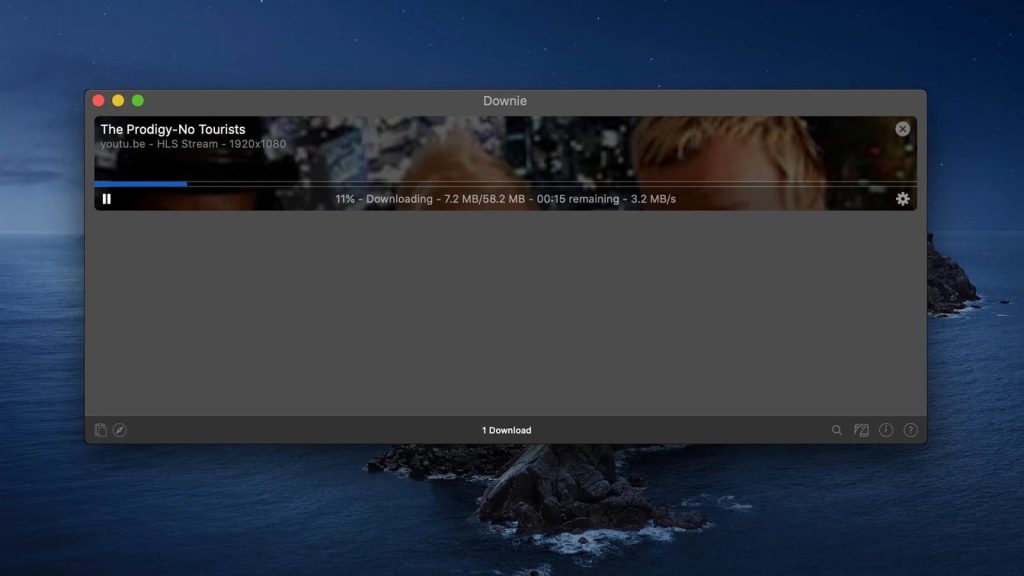
Bu uygulama nasıl kullanılır?
- Bilgisayarınıza Downie’yi indirin ve kurun.
- YouTube’u açın, bir video bulun ve tarayıcınızın adres çubuğundaki bağlantısını Downie’nin penceresine veya Dock simgesine sürükleyin. Alternatif olarak, bağlantıyı kopyalayıp yapıştırabilirsiniz.
- Videodan ses çıkarmak için, Downie’yi yalnızca ses indirmesi için ayarlayın.
Artıları
- Basit ve temiz kullanıcı arayüzü
- 1.000'den fazla platformu destekler
- 4K YouTube videolarını kaydetme yeteneği
- Yerleşik arama ile birlikte gelir
Eksileri
- Uygulamayı kullanmak için Setapp hizmetine üyelik gereklidir
Desteklenen İşletim Sistemleri: macOS, iOS
Pulltube
Pulltube, 1000’den fazla web sitesinden çevrimiçi video ve ses dosyalarını kaydetmenize olanak tanıyan bir Mac uygulamasıdır. Dosyaları MP3 veya M4A’ya dönüştürme ve video altyazıları yakalama yeteneğine sahiptir. Pulltube’u kullanarak, ayrıca videonun herhangi bir bölümünü istenen uzunluğa kırpabilirsiniz.
Başka bir kullanışlı özellik ise Pulltube’un klavye kısayolları ve hareketleridir. Kullanılabilir seçenekleri görüntülemek için sola/sağa kaydırın, uygulamadan çıkmak için Command+Q tuşlarına basın, indirmeyi başlatmak için Enter/Return tuşlarına basın ve daha fazlası. Bunun dışında, indirmenin daha kolay hale gelmesi için Safari, Google Chrome ve Firefox tarayıcıları için uzantılar da bulunmaktadır.
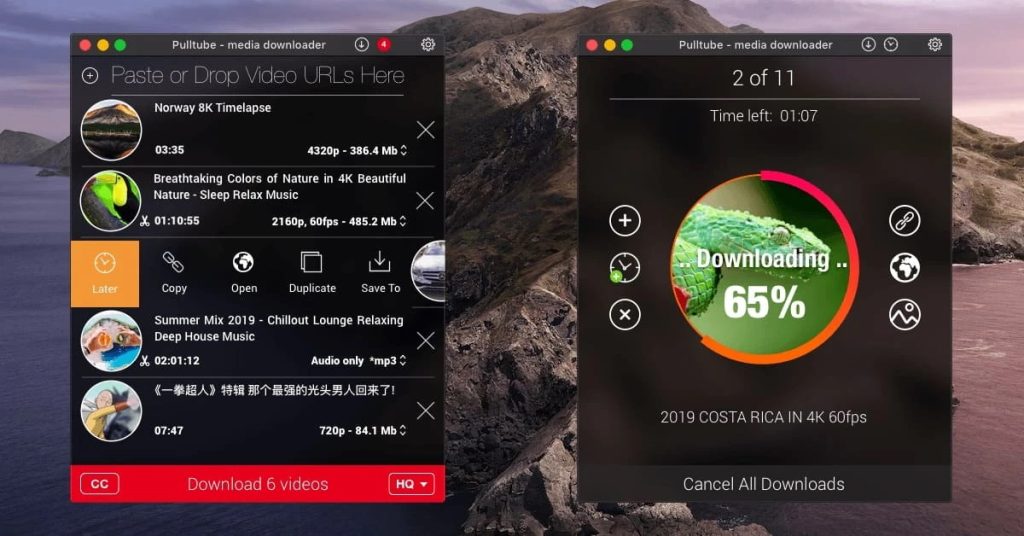
Bu uygulama nasıl kullanılır?
- Uygulamayı Mac’inize indirip yükleyin.
- Kaydetmek istediğiniz videoyu bulun ve URL’sini kopyalayın.
- Daha sonra URL’yi Pulltube metin alanına yapıştırın.
- Alternatif olarak, vurgulanan bağlantıyı veya video küçük resmini Pulltube penceresine sürükleyebilirsiniz.
Artıları
- Kullanımı kolay
- Desteklenen web sitelerinin kapsamlı listesi
- Video kırpma özelliği sunar
- Akıllı tarayıcı uzantıları
Eksileri
- Sınırlı format aralığı
Desteklenen İşletim Sistemi: macOS
4K Video İndirici
YouTube, 4K Video Downloader ile kullanabileceğiniz birçok siteden sadece biridir. Uygulama, oynatma listeleri ve altyazı indirmelerini destekler ve bu sayede en iyi YouTube’dan MP3 dönüştürücülerle eşit seviyede olur. 4KVD, Smart Mode’un yardımıyla hızlı bir şekilde kullanılabilir. TikTok gibi diğer siteleri de ziyaret edip onlardan da MP3 almak istiyorsanız, harika bir seçimdir.
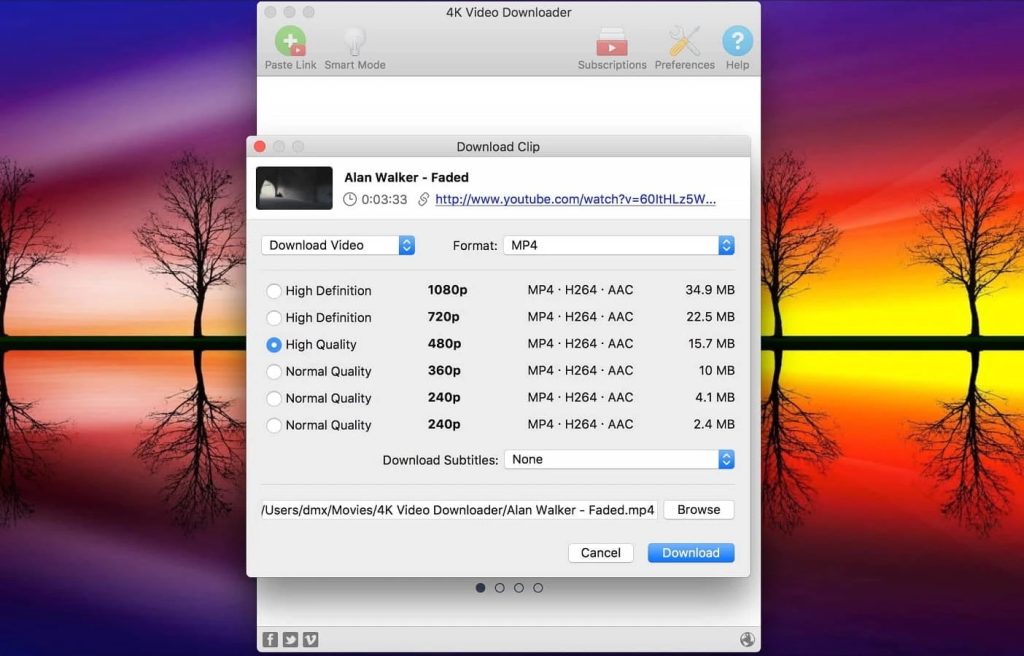
Bu uygulama nasıl kullanılır?
- 4K Video Downloader’ı başlatın.
- Tarayıcınızda bir YouTube bağlantısını kopyalayın.
- “Bağlantıyı Yapıştır” butonuna tıklayın ve “Videoyu İndir” seçeneğini ses dönüşümüne değiştirin.
- MP3 formatını seçin ve “İndir” butonuna basın.
Artıları
- Çoklu web sitelerinde çalışır
- Hızlı ve basit
- Oynatma listesi özelliği dahil
Eksileri
- Paraya mal olur
- Diğer 4K İndirme araçlarına çok benzer
Desteklenen İşletim Sistemleri: macOS, Windows, Ubuntu
Softorino YouTube Dönüştürücü
Softorino YouTube Converter, YouTube videolarını mobil cihazlarınıza olabildiğince hızlı ve kolay bir şekilde ulaştırmak için tasarlanmıştır. Uygulama, USB veya Wi-Fi üzerinden bağlanan iPhone ve iPad’leri tanıyacak ve dönüşümden hemen sonra videoları gönderme seçeneğine sahip olacaksınız.
YouTube kliplerini videoya (ayarlanabilir kalite ile), ses dosyasına (daha eski iPod’lar için AAC seçeneği ile) veya otomatik zaman kırpma ile zil sesine dönüştürebilirsiniz. Ayrıca, Softorino Vimeo, Dailymotion ve onlarca başka alternatif video barındırma web sitesinden de indirme yapmaktadır.
Aynı zamanda, özelleştirme için daha az özellik mevcut – video dönüştürme formatlarını, indirme klasörlerini veya indirme hızını seçemezsiniz. Son olarak, ucuz olmasına rağmen abonelik sistemi, aboneliğinizi iptal etmeyi unutursanız para kaybetmenin iyi bir yolu olabilir. Kolaylık buna değer mi? Karar size ait.
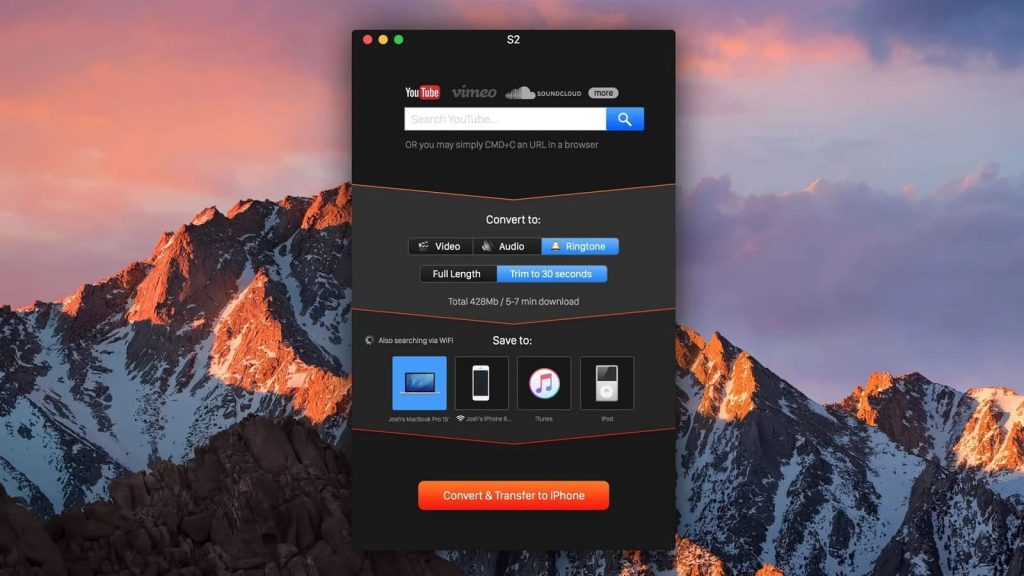
Softorino Converter’ı Mac’te nasıl kullanırım?
- Softorino Converter’ı başlatın.
- “Dönüştür > Ses > MP3″ü seçin.
- “Kaydet > MacBook’unuz”a seçin.
- “Dönüştür & Aktar”a basın.
Artıları
- 60'tan fazla YouTube dışı kaynak
- Otomatik kapak resmi tanıma
- İndirilen videoyu Wi-Fi veya USB üzerinden otomatik olarak bir iOS cihazına gönderebilir
Eksileri
- Abonelik tabanlı lisans, kalıcı sürümü pahalı (300$)
- Sınırlı video formatı/kalite seçimi
Desteklenen İşletim Sistemleri: macOS, Windows, iOS, iPadOS
YTD Video İndirici
YTD en iyi YouTube’dan MP3’e dönüştürücülerden biridir, çünkü diğerlerine kıyasla daha fazla fayda sağlar. Ne tür bir fayda, diye merak ediyor olabilirsiniz? Aslında, aynı zamanda bir medya oynatıcı ve dönüştürücüdür. YTD’nin bu yönleri, özel bir dönüştürücü veya tam teşekküllü bir oynatıcıda elde edeceğinizden daha sınırlı olsa da, yeterlidir ve sadece farklı bir sekmeye geçerek erişilebilirler.
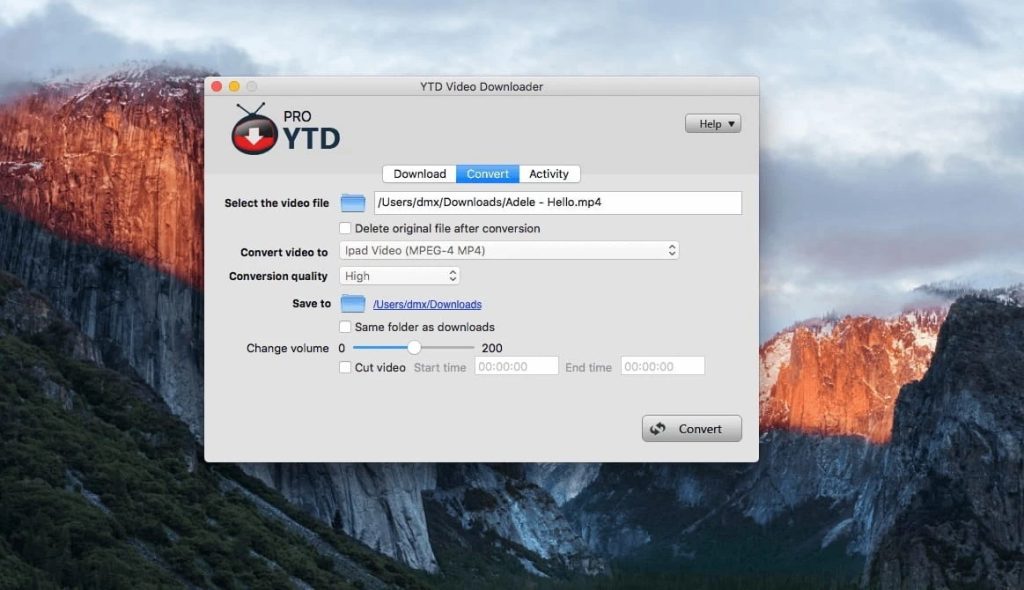
Bu uygulama nasıl kullanılır?
- Bir web tarayıcısı kullanarak bir YouTube videosu bulun ve URL’yi kopyalayın.
- YTD’yi genişletin. Üstteki “İndir” sekmesini seçin.
- “URL’yi Yapıştır” tıklayın veya bağlantıyı elle metin alanına yapıştırın.
- “Otomatik olarak dönüştür” seçeneğini işaretleyin ve “Mpeg Audio Layer 3 (MP3)” seçin.
- “İndir”e tıklayın.
Artıları
- İndirici, dönüştürücü ve oynatıcı fonksiyonlarının birleştirilmesi
- Duraklatmalı kullanışlı indirme yöneticisi
Eksileri
- Ses dönüştürme Premium yükseltme ile sınırlıdır
- Oyuncu son derece basit
Desteklenen İşletim Sistemi: macOS, Windows, Android, iOS
4K YouTube MP3'e
4K YouTube to MP3 görevini yerine getiren basit bir uygulamadır. Bir YouTube linki size bir MP3 dosyası sağlayacaktır ve bu işlemi istediğiniz kadar tekrarlayabilirsiniz. YouTube’dan MP3’e nasıl dönüştüreceğinizi Mac veya Windows’ta bulmaya çalışıyorsanız size yardımcı olacaktır. Araç gelişmiş özellikler sunmasa da – yalnızca tekli indirmeler, çalma listeleri yok – fiyatı buna göre belirlenmiştir, kişisel lisans için sadece 12 dolardır.
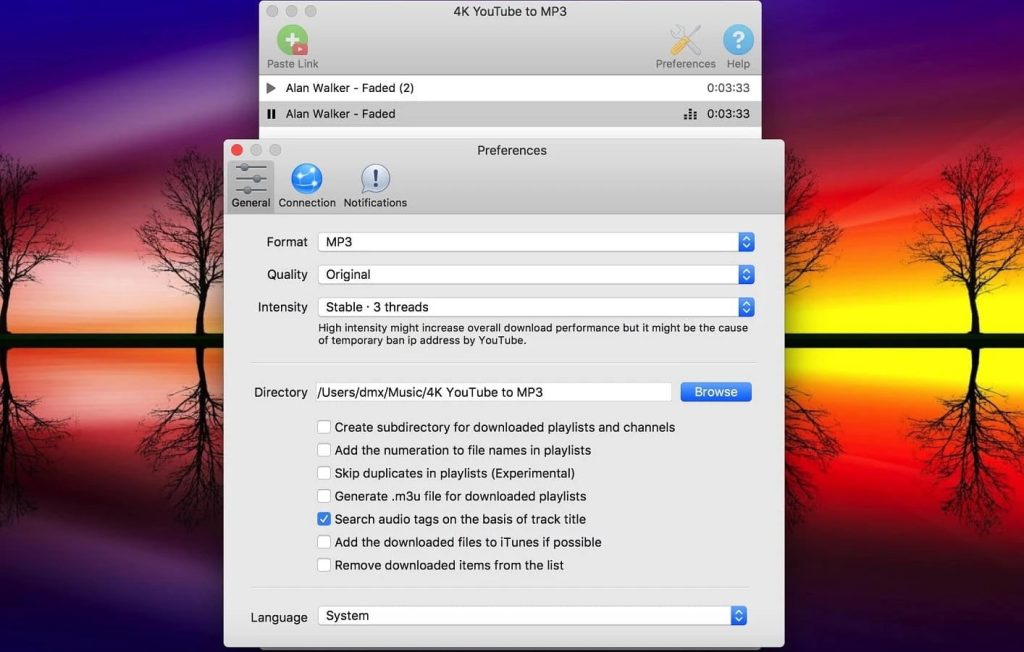
Peki nasıl kullanılır?
- Bir YouTube URL’si kopyalayın.
- 4K’yı açın.
- “Bağlantıyı Yapıştır” butonuna tıklayın.
- İndirme başlayacaktır.
Artıları
- Mini oynatıcı dahil
- Kalite ve format seçeneklerine sahiptir
Eksileri
- Aynı anda yalnızca bir indirme
- Yaşam kalitesi özellikleri yok
Desteklenen İşletim Sistemleri: macOS, Windows, Ubuntu
Wondershare UniConverter
Wondershare UniConverter, en iyi YouTube’dan MP3 dönüştürücüsünden daha fazlasıdır. Her tür multimedya dosyasıyla uyumlu, benzersiz bir video dönüştürücüdür. Uygulama, dönüştürme, kaydetme ve video indirme görevlerini gerçekleştirmeyi sağlar ve hayal edebileceğimiz herhangi bir formatla, hatta 3D ile bile çalışabilir. Ek olarak, Wondershare UniConverter 1000’den fazla video ve ses formatını destekler.
Bu uygulama nasıl kullanılır?
- Uygulamayı indirin ve yükleyin.
- Uygulamayı başlatın ve yazılımın ana arayüzünde bulunan belge simgesine tıklayarak dosyayı ekleyin. Bundan sonra, istediğiniz videoları seçin.
- Açılır menüden MP3’ü çıktı formatı olarak seçin.
- İşlemi başlatmak için “Convert” veya “Run All” düğmesine tıklayın.
Artıları
- Birçok ilginç özellik
- Modern kullanıcı arayüzü tasarımı
- Çeşitli video düzenleme araçları
Eksileri
- Pahalı uygulama
- Kullanımı zor
Desteklenen İşletim Sistemi: macOS, Windows
Herhangi Bir Video Dönüştürücü
Any Video Converter, videoları ve müzikleri dönüştürmek için çok işlevsel ve düşünülmüş bir çözümdür. Uygulama, video dosyalarını dönüştürmek, DVD’leri yazdırmak ve videoları düzenlemek için mükemmel bir çözüm olacaktır. Standart özelliklerin yanı sıra, en iyi YouTube’dan MP3’e dönüştürücü uygulaması, birkaç parçayı tek bir videoda birleştirme, bir dosyanın kısmi olarak bir başka formata dönüştürülmesi, birden fazla dosyanın aynı anda işlenmesi gibi özellikleri destekler.
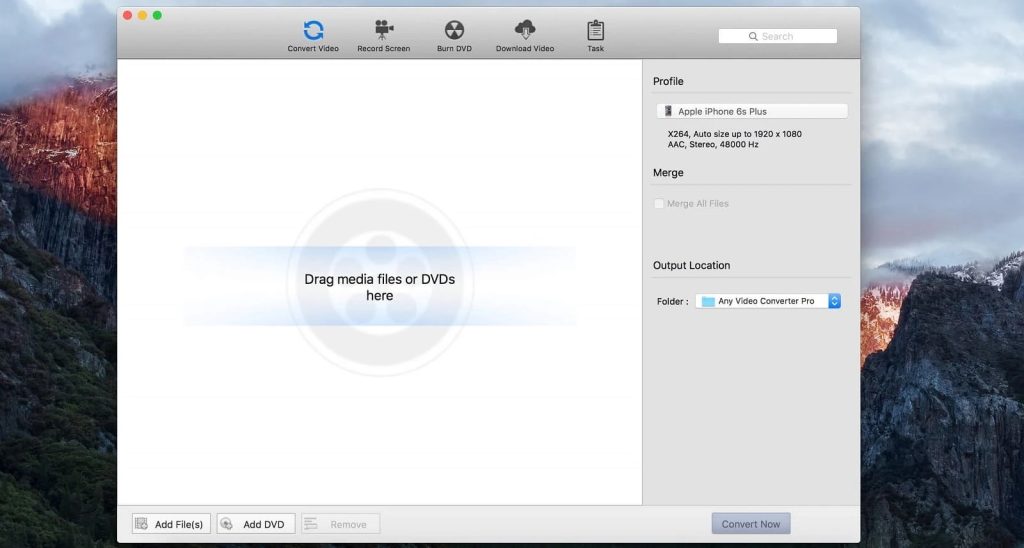
Bu uygulama nasıl kullanılır?
- Uygulamayı yükleyin ve başlatın.
- “URL Ekle” düğmesine tıklayın ve gerekli videonun bağlantısını yapıştırın.
- Çıkış Profili’ne tıklayın ve açılır listeden Ortak Ses Formatları’na gidin.
- MP3 formatını seçin.
- “Şimdi Dönüştür” düğmesine tıklayın.
Artıları
- Kullanıcı dostu arayüz
- Yüksek çalışma hızı
- Kalite kaybı olmadan dönüştürme yeteneği
Eksileri
- Uygulamayı yüklerken bilgisayarınıza yüklenebilecek diğer yazılımlara dikkat edin.
Desteklenen İşletim Sistemleri: macOS, Windows, Ubuntu
ClipGrab
ClipGrab popüler sitelerden videoları mümkün olan en hızlı ve kolay şekilde indirmenize yardımcı olacaktır. Ayrıca, en kullanıcı dostu formata dönüştürme ve multimedya dosyalarıyla rahat bir şekilde çalışmanızı sağlayan fırsatlar sunacaktır. ClipGrab’in önemli avantajları arasında tamamen ücretsiz olması yer almaktadır.
Bunun yanı sıra, Mac ve Windows için en iyi YouTube’dan MP3’e dönüştürücü oldukça kompakt olup, sabit diskte az yer kaplar ve sistem kaynakları üzerinde çok katı gereksinimler öne sürmez.
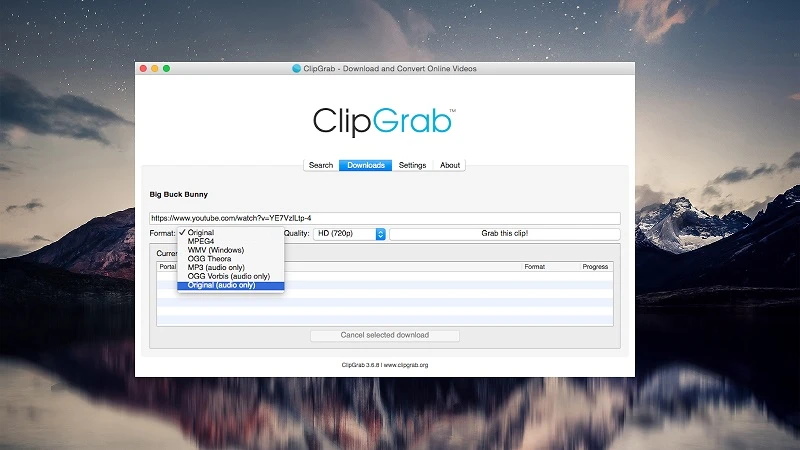
Bu uygulama nasıl kullanılır?
- Öncelikle, Mac’inize ClipGrab’ı indirin ve yükleyin.
- YouTube videosunun URL’sini kopyalayın.
- Uygulamayı açın ve videonun bağlantısını yapıştırmanız gereken “İndirmeler” sekmesine gidin.
- İndirmeye başlamadan önce, “Format” seçme kutusunda “MP3” formatını seçin.
- “Bu klibi indir” düğmesine tıklayın ve dosyanın adını belirtin.
Artıları
- YouTube ve diğer sosyal ağlardan hızlı ve ücretsiz indirme
- Esnek ayarlar
- Sekmeler için destek
Eksileri
- Ses kalitesi seçenekleri sunmaz
- URL ayrıştırma oldukça uzun sürüyor
- Yükleme hızı yavaş
Desteklenen İşletim Sistemleri: macOS, Windows, Ubuntu, OpenSUSE, ArchLinux
VideoHunter
VideoHunter, son derece kolay bir ses/video dosyası indirici ve dönüştürücüdür. Uygulama, YouTube, Facebook, Instagram, Vimeo gibi çeşitli akış sitelerinden müzik ve video indirmenizi sağlar ve geniş bir format yelpazesi sunar.
Buna ek olarak, VideoHunter farklı sitelerden aynı anda dosya indirmeye izin verir. Bu en iyi ücretsiz YouTube’dan MP3’e dönüştürücü, herhangi bir YouTube videosunu ses dosyasına dönüştürmenizi sağlar, böylece cihazınız ne olursa olsun dinleyebilirsiniz.
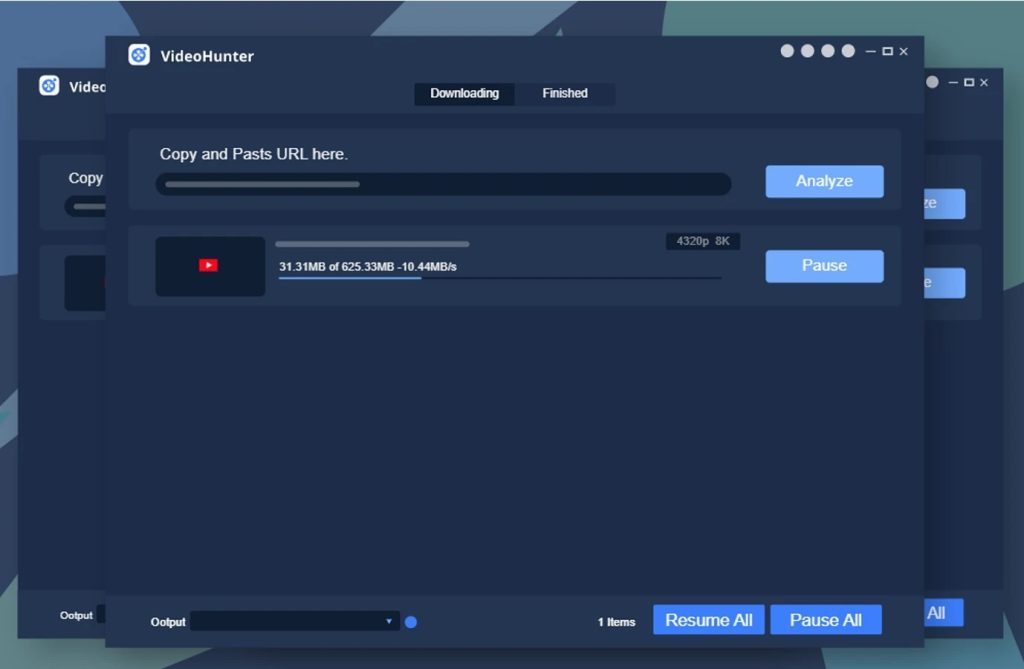
Bu uygulama nasıl kullanılır?
- MP3’e dönüştürmek istediğiniz YouTube videosunun URL’sini kopyalayın.
- URL’yi VideoHunter arayüzüne yapıştırın ve “Analiz Et” simgesine tıklayın.
- “Ses İndir” bölümüne gidin ve kaliteyi seçin.
- Videoyu YouTube’dan MP3’e dönüştürmek için “İndir” düğmesine tıklayın.
Artıları
- YouTube oynatma listesi indirmeyi destekleme
- Toplu indirme özelliği desteği
- Hem video hem de ses için çeşitli çıktı kalitelerini destekler
Eksileri
- Ücretsiz sürüm oldukça sınırlı
Desteklenen İşletim Sistemi: macOS, Windows
SnapDownloader
SnapDownloader sadece mükemmel ve kullanımı kolay bir video indirici olmakla kalmaz, aynı zamanda en iyi YouTube’dan MP3’e dönüştürücü uygulamadır. İster bir YouTube oynatma listesi, TikTok veya Facebook videoları olsun, offline olarak elinizin altında hangi içeriği bulundurmak istiyorsanız, SnapDownloader ile her şey mümkündür.
Uygulama, YouTube, Facebook, Twitter, Twitch ve TikTok gibi farklı platformlar için etkileyici destek sağlayabilir. Bunun yanı sıra, ihtiyaçlarınıza göre indirmeleri zamanlamak da mümkündür.
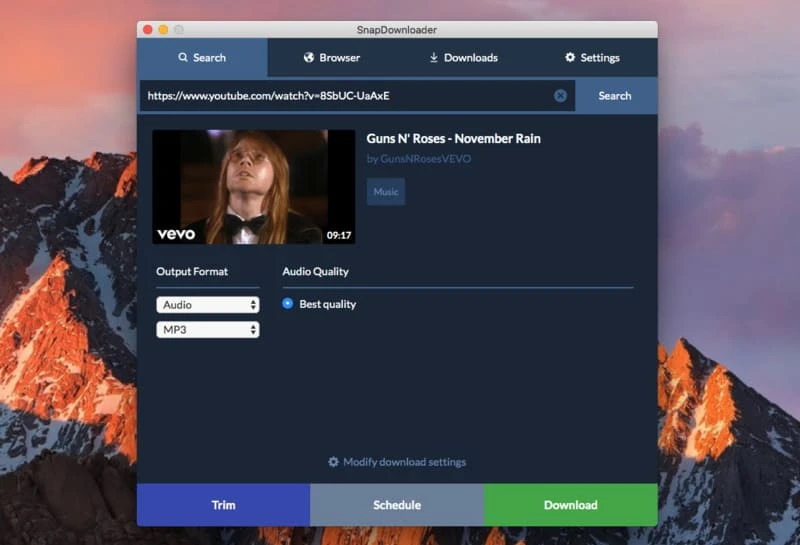
Bu uygulama nasıl kullanılır?
- SnapDownloader’ı indirin ve kurun.
Uygulamayı başlatın. - Dönüştürmek istediğiniz videonun URL’sini kopyalayın ve yapıştırın.
- Listeden MP3 formatını seçin.
- “Şimdi indir” düğmesine tıklayın.
Artıları
- 15 eşzamanlı indirme desteği
- 7 farklı formata dönüştürme imkanı sağlar
- 8K indirmeleri destekler
Eksileri
- Mobil platformlar için destek yok
- Deneme süresi 2 gün ile sınırlıdır.
Desteklenen İşletim Sistemi: macOS, Windows
DVDVideoSoft
DVDVideoSoft YouTube Downloader Windows ve macOS için ücretsiz bir indiricidir. Oynatma listelerini destekler ve indirilen videoları MP3 formatına da dönüştürebilir. Aynı zamanda kullanıcıların birden fazla videoyu tek bir videoya dönüştürmesine olanak tanıyan alışılmadık bir özellik olan video birleştirme de mevcuttur. 2023 yılına ait bir yamayı zaten yayımladılar, bu yüzden DVDVideoSoft’un projeyi henüz terk etmediğini söylemek doğru olur. Basit ve işlevseldir ve bir YouTube indiricisinin ihtiyaç duyduğu her şeydir.
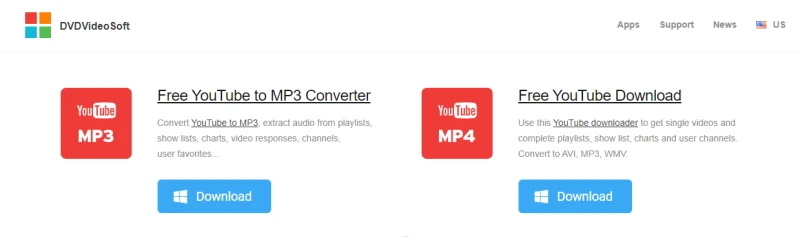
DVDSoft YouTube Downloader Nasıl Kullanılır:
- Bir YouTube URL’si kopyalayın.
- Downloader’a geçin. Bir şey ayarlamanız gerekirse, “Download” açılır menüsünü kullanın.
- + Yapıştır” tuşuna basın. Dosya sıraya eklenecektir.
Artıları
- Ücretsiz
- Çalma listesi desteği
Eksileri
- Basit
Desteklenen İşletim Sistemleri: Windows, macOS, Android
YouTube'u Çevrimiçi MP3'e Dönüştür
Masaüstü uygulamaları veya tarayıcı uzantılarının aksine, web siteleri YouTube sayfalarından MP3 indirmek için herhangi bir kurulum veya ayar gerektirmez. İyi bir bağlantınız ve uyumlu bir tarayıcınız olduğu sürece her zaman kullanılabilirler.
Bu, en yavaş yöntemdir çünkü dosyalar iki kez indirilir – bir kez dönüşüm sunucularına ve sonra tekrar sunuculardan PC’nize. Ancak, Mac veya Windows PC’de bir YouTube videosunu MP3’e nasıl dönüştüreceğinizi merak ettiğinizde kolay bir çözümdür.
Y2Mate
Y2Mate üzerinde bulacağınız yeni bir özellik, MP3 dosyaları için kalite seçeneklerinin varlığıdır. YouTube sesinden daha iyi kalite elde edemezsiniz, bu nedenle bunlar sıkıştırma seçenekleridir. Platformda bulunan seviyelerin ötesinde ses dosyalarını daha fazla sıkıştırmak genellikle değmez. Ama SD kartınızda yer kalmamışsa, hiçbir şeyden iyidir.
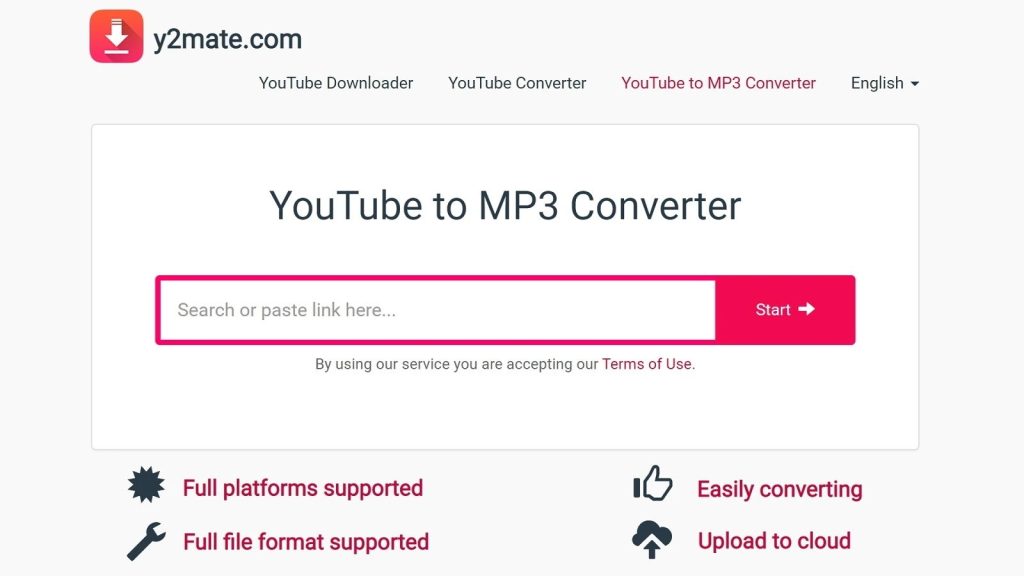
Artıları
- Minimum reklamlar
- P3 dosyaları daha fazla sıkıştırılabilir
Eksileri
- Yüksek sıkıştırma anlamsızdır ve iyi bir ses vermez
Ontiva – YouTube'dan MP3'e Dönüştürücü
Ontiva , herhangi bir YouTube videosunu kolayca bir ses formatına dönüştürmenize yardımcı olabilecek en iyi YouTube’dan MP3’e dönüştürücü çevrimiçi çözümlerden biridir. Üç tip planı olan abonelik tabanlı bir hizmettir. Kayıtlı olmayan hesaplar günde yalnızca 2 video indirebilir ve video uzunluğu 15 dakikadan fazla olamazken, Premium hesap çok daha fazla özellik sunar.
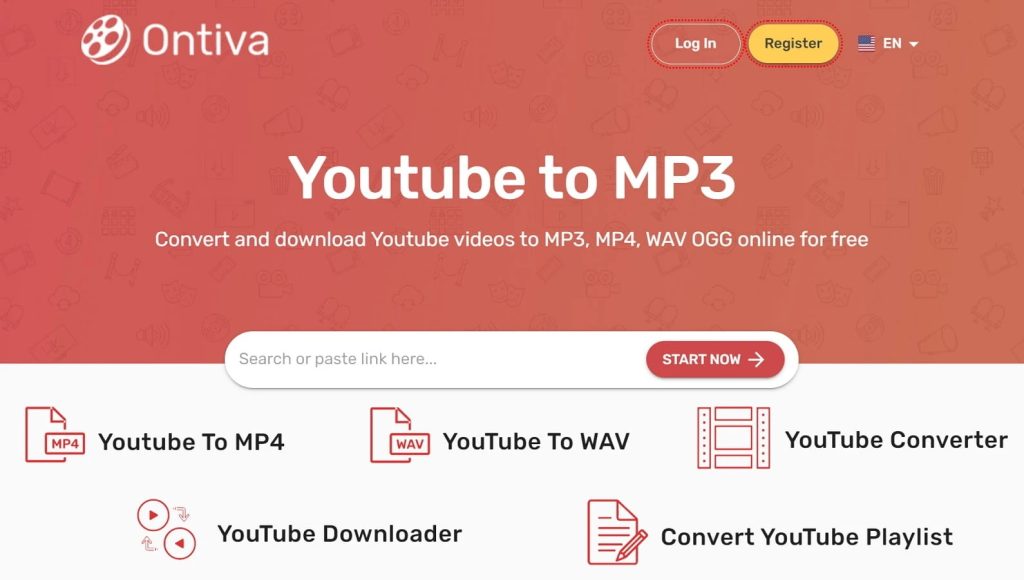
Artıları
- Çeşitli formatlara dönüştürmeyi destekler
- Yüksek kalitede videolar indirmeyi destekler
- Kullanımı kolay
Eksileri
- Canlı yayından video indirme şu anda desteklenmiyor
Mac ve Windows Üzerinde Çalışan Tarayıcı Eklentileri
Tarayıcı uzantıları joker karakterlerdir. Hafif, basit ve kaotiktirler. Şirket tarafından geliştirilen teknolojiyle birlikte gelen yasal veya finansal sorumluluk olmaksızın herkes bir tane yapabilir ve yayımlayabilir. Ve bu yığın iğrenç casus yazılım ve düşük çabalı klonlar arasında gerçek cevherler var.
Ancak son zamanlarda, YouTube abartılı hizmet şartlarını uygulamak için sıkı çalışıyor. Birçok tarayıcı ve pazar yeri, ortaya çıkabilecek herhangi bir dönüştürücü için engeller yarattı. Endişelenmeyin! Önerilerimiz, 2023 yılında bile işe yaradığı test edilmiştir.
Firefox Eklenti İndirici
Downloader eklentilerine gelince Firefox’un birçok seçeneği var. Biz DownloadHelper‘ı öneriyoruz. Tek bir dezavantajı var – masaüstü bileşenine sahip iki bölümlü bir kurulum. İkincil yükleyiciyi resmi siteden almanız gerekecek.
Ancak, bu işlemi tamamladığınızda mükemmel bir uygulamanız olur. Mac ve Windows PC için en iyi YouTube to MP3 çevirici eklentilerinden biri. İndirme dışında, bu eklenti videolar hakkında çok fazla bilgi görmenizi sağlar. Daha fazla kolaylık için bir dosya geçmişi tutar.

Artıları
- Diğer eklentilere kıyasla nispeten hızlıdır.
- Videolar hakkında çok fazla bilgi gösterir
- Birçok işlevi olan ayrıntılı arayüz
Eksileri
- İki aşamalı kurulum gerektirir
- Bir masaüstü uygulaması da yükleyebilirsin
Addoncrop ile YouTube Video İndirici
Chrome Web Mağazası Geliştirici Politikası, insanlığı yükselişten alıkoyan kelepçedir. En azından, tarayıcılarımızda YouTube videolarını indirmemizi engelliyor ki, bu da pek uzak bir şey sayılmaz. Neyse ki, bazı çözümler var.
Web Mağazası hâlâ Crosspilot’u barındırıyor ve bu da size Addoncrop eklentilerini yüklemenize olanak tanıyor. Ve bunlar Y2Mate’e çok benziyor: düğmeye bas, video al. Addoncrop’un, Y2Mate’in sağlayamayacağı bir çeşitlilik sunması ihtimali de var. Ama yine de, bu üçüncü taraf bir uygulama ve üçüncü taraf platformunda yer alıyor; bizim gibi cesur olacak mısınız? Cesaret edecek misiniz?
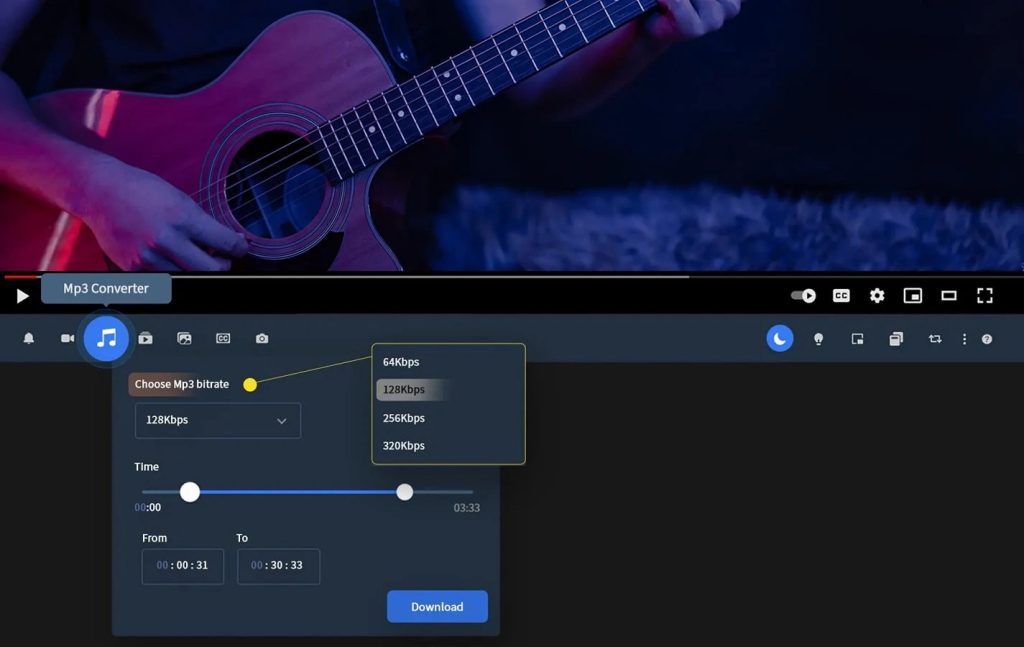
Artıları
- Seçenek çeşitliliği
- Chrome'da çalışıyor
- Bir hacker gibi hissedeceksiniz
Eksileri
- Gölgeli
- Karmaşık kurulum
En İyi YouTube'dan MP3'e Dönüştürücü Karşılaştırma Tablosu
| Ana özellikler | Airy | YT Saver Video Downloader | iTubeGo | Downie | Pulltube | 4K Video Downloader | Softorino YouTube Converter | YTD Video Downloader | 4K YouTube to MP3 | Wondershare UniConverter | Any Video Converter | ClipGrab | VideoHunter | Snap Downloader |
Y2Mate | Ontiva | Addoncrop |
| YouTube’dan ses indirme | |||||||||||||||||
| YouTube’dan video indirme | |||||||||||||||||
| Mac destekli işletim sistemleri | |||||||||||||||||
| Windows destekli işletim sistemleri | |||||||||||||||||
| Tarayıcı entegrasyonu | |||||||||||||||||
| Oynatma listesi indirme | |||||||||||||||||
| Kanal indirme | |||||||||||||||||
| Durdur/Devam ettir | |||||||||||||||||
| Toplu indirme | |||||||||||||||||
| Yardım ve Destek |
YouTube Premium – İnişler ve Çıkışlar
YouTube Premium, videoları reklamsız izlemenize olanak tanır. Ayrıca, videoları ve sesleri çevrimdışı tüketim için indirme seçeneğini ve birçok başka işlevi de içerir. Ancak, bunun için ödeme yapmanın mantıklı olup olmadığını merak ediyor musunuz?
Bir ay YouTube Premium aboneliği size aylık 11.99 dolara mal olacak. Oldukça pahalı! Yine de bu zahmete değer birçok avantajı var. Bir YouTube dönüştürücü ile dosyaları MP3 formatında indirmenize benzer şekilde, reklamsız bir deneyim elde edersiniz ve klipleri depolayıp istediğiniz kadar izleyebilirsiniz. Bu, özellikle internet bağlantınızın stabil olmadığı durumlarda dikkate değer olabilir.
Ve Premium’un diğer tarafı nedir? Alternatiflerdir. Bir YouTube to MP3 dönüştürücüsü Mac ve Windows PC ile rekabet edebilir mi?
Hâlihazırda ücretsiz olarak sunulan bir hizmet için ödeme yapmak mantıksız görünebilir. Cimriyseniz, çok fazla kullanmayacağınız bir hizmet için sıfırdan aylık 12 dolara geçmeyi haklı çıkarmak zor olabilir. Ve uzun vadede, bu on iki dolar enflasyon dikkate alınmasa bile oldukça büyük bir meblağa dönüşebilir.
Dikkate almanız gereken şey, YouTube’u gerçekten ne kadar kullandığınızdır. Kim bilebilir, belki de gününüzü seminer izlemekle geçiriyorsunuz – durum buysa, bu bir pazarlık gibi bile gelmeye başlayabilir. Ama eğer sadece metroda vakit geçirmek için birkaç video izliyorsanız… Peki… Belki de en iyi YouTube’dan MP3’e uygulaması bunu yenebilir.
Sadece bir yıl boyunca harcamalarınızın yaklaşık 144 dolara düşeceğini unutmayın. Ve bunun için daha ucuza ya da hatta ücretsiz olarak alabileceğiniz bir şeye harcama yapacaksınız. Unutmayın ki her zaman ücretsiz bir YouTube to MP3 dönüştürücüsü Mac bulabilirsiniz… Buna kaydolmadan önce dikkatlice düşünün.

Artıları
- İndirmeye gerek kalmadan, her şeyi anında dinleyin
- YouTube Premium'a özel müziğe erişim
Eksileri
- Sürekli internet bağlantısı gereklidir
- Abonelik tabanlı, müziği saklayamazsınız
- Uzun vadede pahalı
En İyi YouTube'dan MP3'e Dönüştürücü Uygulamasını Nasıl Seçersiniz
Mevcut YouTube dönüştürücülerinin çeşitliliği ile, özellikle ücretli seçenekleri değerlendiriyorsanız, hangisini seçeceğinize karar vermek zor olabilir. Ancak, yardımcı olabilecek bazı tavsiyelerimiz var. İşte Mac için YouTube’dan MP3’e dönüştürücü seçerken göz önünde bulundurmanız gerekenler.
- Dönüştürme formatları. Seçtiğiniz uygulama, YouTube videolarını doğrudan ses dosyalarına indirebilmelidir.
- Oynatma listesi indirme özellikleri. Ayrıca ses dönüştürmenin tüm oynatma listesini aynı anda etkinleştirebileceğinden emin olun.
- Kullanım kolaylığı. Uygulamayı kullanmak zor olmamalıdır.
Ve son olarak, ücretli dönüştürücüler arıyorsanız, sadece demo sürümleri olanları göz önünde bulundurun. YouTube sık sık güncellenir ve bu birçok ilgili uygulamayı bozabilir. Demo sürümü denemek YouTube indiricileri için kesinlikle gereklidir, aksi takdirde bozuk bir uygulama için para harcama riski taşırsınız.
İşte bu kadar, iyi şanslar!
Ses Formatları ve Kullanımları Üzerine
Kayıpsız mı kayıplı mı? Açık mı lisanslı mı? Zaten bir YouTube MP3 dönüştürücü Mac veya Windows OS için indirmenizi sağlamış olsanız bile, yine de formatı seçmeniz gerekir. Bu, uyumluluk, kalite, taşınabilirlik ve temelde her şeyle ilgilidir. Nesnel olarak “yanlış” bir format yoktur, ancak ihtiyaçlarınıza bağlı olarak bazı formatları seçmek, ihtiyaçlarınızı karşılamayan gereksiz dosyalara yol açabilir. Daha sonra zaman kazanmak için şimdi okuyun.
MP3
MP3 hem bir konteyner dosyası hem de bir sıkıştırma formatıdır. Ham ses verileriyle karşılaştırıldığında, dosya boyutunu 12 katına kadar azaltabilir. Elbette, dezavantajları da vardır. Sıkıştırma sırasında, bazı kaliteler geri döndürülemez şekilde kaybedilir. Bir MP3’ü başlangıçtaki kalitesine asla geri döndüremezsiniz, bu nedenle arşivciler için kötü bir seçim olabilir.
Öte yandan, yüksek ses kalitesiyle ilgilenmiyorsanız, bir SD karta düzinelerce, hatta yüzlerce albüm sığdırmanıza olanak tanır. Ve eğer en iyi YouTube dönüştürücüyü derecelendirecek olsaydık, var olmamış olmasaydı nasıl olurdu?
M4A (AAC)
AAC kodlu M4A dosyası, MP3’ün belirlenen halefidir. Dünya inatla ilerlemeye devam etmeyi reddetse ve hala tonlarca veri MP3’te saklanıyor olsa da, bu “yeni gelen” kalite-boyut oranında nesnel bir iyileşme sunar.
M4A üzerindeki damga, Apple platformları ve cihazlarında mevcut değil, çünkü şirket MPEG formatlarına olan sadakatini defalarca kanıtlıyor. Ancak diğer sistemlerde bile artık uyumluluk pek sorun değil. Medya oynatıcıları mümkün olduğunca çok formata ulaşmaya çalışıyor.
OGG (Vorbis, FLAC)
OGG bir konteyner formatıdır. Görünüşte iddiasız olsa da, iyi gelişmiş açık kaynaklı bir multimedya çerçevesinin bir parçasıdır. Ve çerçeve, belirli görevler için tasarlanmış, hem kayıplı hem de kayıpsız sayısız codec içerir. Codec’lerine bağlı olarak, bir .ogg dosyası, akış, podcast sesi, normal günlük müzik veya hatta ultra-HQ ses korumasına en uygun olabilir. Ve tüm bunlar metadata desteği ile birlikte gelir. OGG destekli codec’lerden 2 örnek vereceğiz: Vorbis ve FLAC.
En popüler OGG codec’i Vorbis’tir. Geniş bir kullanılabilir bitrate aralığı, makul sıkıştırma ve uyumluluk sunar. Bu codec’i günlük kullanım içindir: şarkılar, sesli kitaplar, kayıtlar vb. Teknik detayların dışında, pratik anlamda kalitesi MP3 ve AAC ile karşılaştırılabilir.
Ve FLAC’ı nasıl unuturuz? MP4 kadar büyük bir küçülme sağlamasa da, sadece %50 ila %70 arasında, ses dosyası tamamen geri yüklenebilir, veri kaybı olmadan (bir arıza olmadığı sürece). Yüksek kaliteli kayıplı ve kayıpsız ses arasındaki farkı insan kulağının algılayıp algılayamayacağı konusunda sıkça tartışmalar olur, ancak yine de bu seçeneğin olması güzel.
WAV
Windows Audio Interleave biraz eskimiş, tescilli bir formattır. Bazı ciddi sınırlamaları ve genellikle daha büyük dosya boyutları olmasına rağmen, XMP metadata desteği gibi bazı önemli özelliklere sahiptir. Genel kullanım için kötü bir seçimdir – yalnızca belirli talepleriniz ve medya teknolojisi hakkında derinlemesine bilginiz varsa bu formatı tercih edin.
Bu çözüm listesi, hangi dönüştürücüyü seçeceğiniz konusunda size iyi bir fikir vermelidir. Airy de dahil olmak üzere YouTube’dan MP3’e dönüştürücülerinin her birinin kendine özgü avantajları ve dezavantajları vardır. Genel olarak en iyi indirme aracının sizin durumunuzda ihtiyaç duyduğunuz araç olmadığını unutmamakta fayda var. İş için doğru aracı seçmeyi başarabileceğinizi umuyoruz.
Sıkça Sorulan Sorular
Makaleye şimdiye kadar mümkün olduğu kadar çok bilgi koyduk, ancak formatlar ve Mac YouTube dönüştürücü çözümleri hakkında hala cevapsız bazı soruların olduğundan eminiz. Bu nedenle bazı sıkça sorulan soruları derleyip cevapladık.
YouTube, dünyanın dört bir yanından kullanıcıların videolarıyla doludur. Ve mevcut indirme programlarının bazıları, telif hakkı korunan sesleri indirme konusunda kısıtlamalarla gelirken, Airy bu işi mükemmel bir şekilde yapacak bir yazılımdır.
İşte nasıl kullanacağınız:
- YouTube’u ziyaret edin ve Mac’inize ses olarak dönüştürüp kaydetmek istediğiniz videoyu seçin.
- Videonun URL’sini alın ve Airy’ye yapıştırın.
- Listeden istediğiniz ses medya formatını seçin.
- İndir tuşuna basın ve dosyayı Mac’inize kaydedin.
Birçok YouTube MP3 indirici uygulama, akıllı telefonlarla da uyumludur. Sadece uygulamayı telefonunuza ekleyin ve yukarıdaki adımları izleyin. Telefonunuzda doğrudan çalışacak bir uygulama bulamazsanız, dosyaları iTunes üzerinden senkronize ederek indirilen tüm YouTube videolarını iPhone’unuzda alabilirsiniz.
Bu makalede bazı çevrimiçi çözümleri anlattık. Gereksinimlerinize göre, kullanım senaryonuza mükemmel uyan seçeneği seçebilirsiniz. Her birinin kendi avantajları ve dezavantajları vardır, bu yüzden birçok kullanıcı için mükemmel bir seçim yapmak neredeyse imkansızdır. Makaleyi okuyun, karşılaştırma tablosunu kontrol edin ve en iyi YouTube’dan MP3’e dönüştürücünüzü seçin.
Airy, kullanmanız gereken araçtır. Bunu deneyin:
- Airy’yi indirin ve kurun.
- Tarayıcınızı açın, bir YouTube video sayfasına gidin. Üstteki metin çubuğundan adresi kopyalayın.
- Airy’yi açın ve adresi arama kutusuna yapıştırın. Format açılır menüsünden “MP3″ü seçin.
- “İndir”e tıklayın.
Bazı açılardan öyle olabilir, ancak diğer açılardan olmayabilir. Düşünüldüğü kadar siyah beyaz değil.
Genellikle her durumda, kamuya açık veya özel bir platformdan içerik indirmek telif hakkı yasalarını ihlal edebilir. YouTube için bu, hizmet şartlarına aykırıdır. Ama aynı zamanda, kullanıcıların kişisel kullanım için içerik indirmesini durduracak gerçek bir yasa ve uygulama yoktur.
Birinin bunu yapmasını engelleyebilecek net, açık bir yasa yoktur. Teknik olarak, biri içerik indirip ardından dağıtır veya çevrimiçi paylaşırsa, bu durumda her halükarda telif hakkı yasalarının doğrudan ihlaline girer.
Ancak kişisel eğlence ve kullanım için indirme yapmak, yalnızca o amaç için ve başka bir şey için olmadığı sürece zararsız olabilir.
Her durumda, yasal sorunlardan kaçınmak için dikkatli olunmalıdır. Ancak Airy gibi uygulamalarla, indirmeleriniz reklamsız ve telif hakkına tabi olmadığından bu durumda telif hakkı ihlali konusunda endişelenmenize gerek yoktur. Kullanıcının tükettikleri ve indirdikleri içerik konusunda sorumlu ve saygılı olması onların sorumluluğundadır.